■「JotNot Scanner」(ジョットノットスキャナー)紹介~iPhoneスキャナーアプリ~:写真・本・名刺・書類・レシートなどのアナログデータをカメラで撮影、イメージ画像やPDFファイルとして「Evernote」(エバーノート)や「Dropbox」(ドロップボックス)に送信して保存可能、簡易スキャナーアプリケーションソフトウェア(Appツール)
●スキャナーアプリ・JotNot Scannerとは?~App・ソフト・ツール~
先日、iPhone(アイフォン)ユーザーのわたしは、スキャナーアプリケーションソフトウェア「JotNot Scanner」(ジョットノットスキャナー)を手に入れた。
スキャナーアプリ「JotNot Scanner」は、写真・本・名刺・書類・レシートなどのアナログデータを、携帯スマートフォン「iPhone」のカメラで撮影し、それをイメージ画像やPDFファイルとして、「Evernote」(エバーノート)や「Dropbox」(ドロップボックス)や「Google Docs」(グーグルドキュメント)に送信して保存可能な、簡易スキャナーアプリケーションソフトウェア(Appツール)のことである(現在のところ、Android(アンドロイド)端末では未対応のようである)。
「JotNot Scanner」には、無料で使えるフリーソフト(free版)の「JotNot Scanner」と有料版の「JotNot Scanner Pro」がある。
ちなみにわたしは、有料の「JotNot Scanner Pro」を使っている。
参考リンク:「JotNot Scanner – MobiTech 3000 LLC」(有料版)
●なぜ、スキャナーアプリ「JotNot Scanner」を手に入れたのか?
それでは、なぜ、わたしは、スキャナーアプリ「JotNot Scanner」を手に入れたのか?。
それは、仕事の資料をパソコンでデジタルデータ化して「Evernote」(エバーノート)に保存しているわたしにとって、非常に便利なアプリケーションソフトウェアだからだ。
「JotNot Scanner」は、いちいちパソコンを立ち上げて周辺機器「スキャナー」の電源をいれなくても、iPhoneのカメラで瞬時に書類を写真として撮影してスキャンできる。
これは、大幅に便利。
また、「JotNot Scanner」は、新聞や雑誌の切り抜きをする場合も、いちいち裁断したり、ハサミで切り取らなくてもスキャンができる。
簡易的な携帯ハンディースキャナーとして使用できる。
さらに、「JotNot Scanner」は、エバーノートと連携しているので、スキャンした書類をすぐに「Evernote」に画像ファイルやPDFファイルとして送ることができる。
また、「JotNot Scanner」は、自動的に画像用ドキュメントを検証し、素早く簡単に、スキャンしたくない情報を削除してくれる。
このように、非常に便利なので、わたしは、スキャナーアプリ「JotNot Scanner」を手にいれた。
●数あるスキャナーアプリの中で「JotNot Scanner」を選んだ理由とは?
携帯スーマートホン「iPhone」(アイホン)のスキャナーアプリは、「JotNot Scanner」以外にも、「DocScanner」(ドックスキャナー)や「TurboScan」(ターボスキャン)などのアプリケーションソフトウェア、Appツールがあり、正直迷った。
価格、機能、性能差、製品情報を徹底比較検討した結果、わたしは、「JotNot Scanner」に決めた
なぜか?
それは、総合的に見て良い商品だったからである。
具体的に言うと、「JotNot Scanner」は、使っているユーザー数が多く、ユーザーの評判も良く、機能も豊富だったからである。
ユーザー数が多いと、ソフトがどんどんバージョンアップして、さらに使いやすくなるのではないか、という期待感もあった。
なので、わたしは、「JotNot Scanner」を手に入れた。
●スキャンし保存した書類をPDFファイル変換してとして「エバーノート」に送る方法とは?
「JotNot Scanner」の使い方は、わたしの場合、ほとんどヘルプ情報などの説明書を読まなくても使用できた。
ただし、「JotNot Scanner」でスキャンし保存した書類をPDFファイルに変換してエバーノートに送信できない。
何度やっても、イメージ画像(jpegファイル)として送信されてしまう。
そこで、PDFファイルで送る方法の情報を、インターネットでいろいろと検索してみたところ、質問掲示板に同じ悩みを持つ方が質問していた。
これは、ラッキーと思ったが、回答者はいなかった。
仕方ないので、いろいろ「JotNot Scanner」をいじっていたら、スキャンし保存した書類をPDFファイルに変換してエバーノートに送る方法がわかった。
もしかしたら、同じ悩みを持つ方がいらっしゃるかもしれないので、スキャンし保存した書類をPDFファイル変換してとしてエバーノートに送信する方法を下記に書いておきます。
参考にしてみてください。
●「JotNot Scanner」でスキャンして保存した書類をPDFファイルとして「Evernote」に送信する方法
「JotNot Scanner」の画面で、ファイルのアイコン画像が見える画面で、該当ファイルを指でフリックし、送信処理を行うとPDFでファイルで「Evernote」に送ることができる(一番上の階層でファイルを送信)。逆に、スキャンした画像を開いた状態の画面だとイメージ画像(jpegファイル)で「Evernote」に送信される(一番下の階層でファイルを送信)。
追伸
一番上の階層のフォルダーを削除する場合は、該当のフォルダーを 指でフリックし、メニューを表示させ、ゴミ箱のボタンを押せばOK。